はい皆さんこんにちは~ハルソラ(@halsolaj)です。
今回は、Coincheck(コインチェック)から
MetaMask(メタマスク)に ETH(イーサリアム)を
送金する方法について 詳しく解説していきたいと思います。
それではさっそくやっていきましょう!
まず、あらかじめコインチェックにログインして
画面左側の「暗号資産の送金」をクリックして
送金画面を表示しておきます。
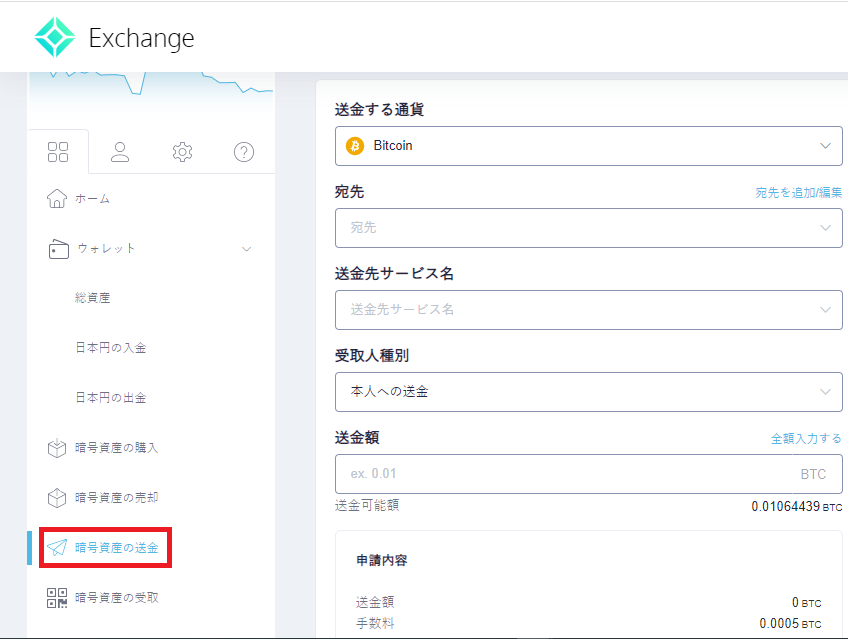
コインチェックの口座開設がまだの方は
こちらで詳しく解説しております。
https://halsola.com/crypto2/
まだ口座開設されていない方は
コインチェックの公式ページ
↓
次に、メタマスクを起動していくのですが
まだパソコンにインストールしていない方は
別のブログで解説しておりますので、そちらを参考にしてみて下さい。
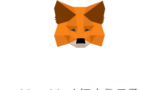
それではブラウザの拡張機能ボタンからメタマスクを選択して
メタマスクを起動していきます。
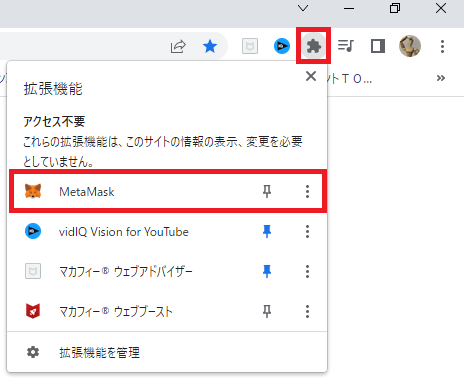
メタマスクが起動しましたら
ウインドウ上部のネットワークが
「イーサリアムメインネット」になっていることを確認しておきます。
(※違うものが選択されていた場合はクリックして変更します)
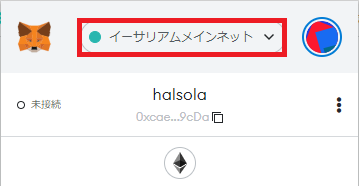
次にアカウント名のところにカーソルを持っていくと
「クリップボードにコピー」という表示が出ます。
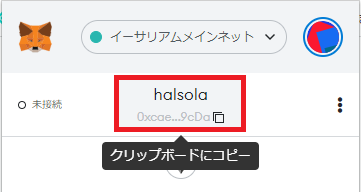
クリックすると「コピーされました!」と表示され
ウォレットのアドレスがコピーされます。
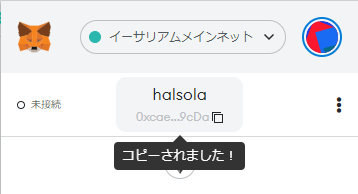
次に、先程開いておいたコインチェックの画面に行き
「送金する通貨」の項目で「Ethereum(ETH)」を選択します。
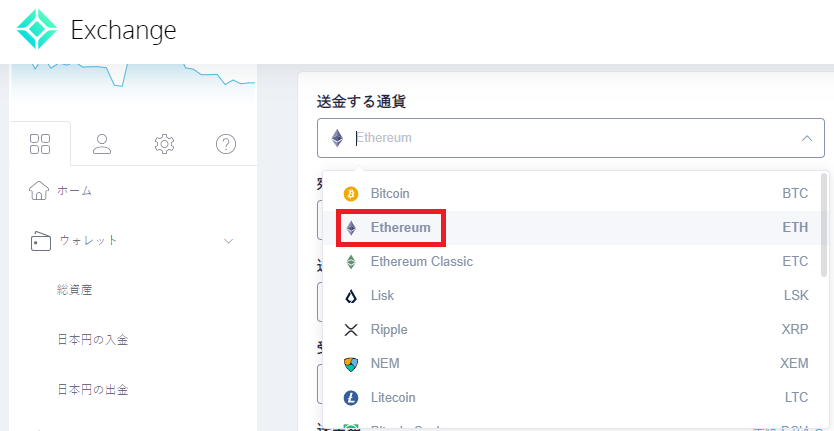
次に「宛先」項目の右側にある「宛先を追加/編集」をクリックします。

すると「宛先リスト」のウインドウが表示されますので
「ETH」を選択して右側の「新規追加」をクリックします。
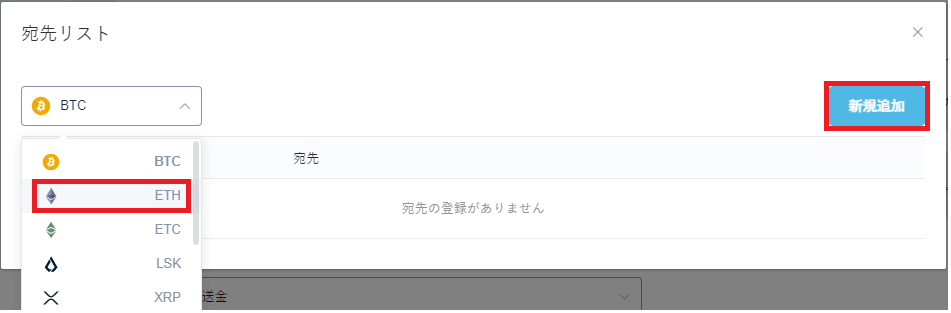
「宛先を新規追加」のウインドウが表示されますので
・ラベル:メタマスクに送金するので「メタマスク」等わかりやすいように記載します。
・宛先:先程コピーしたウォレットアドレスをここで貼り付けます。
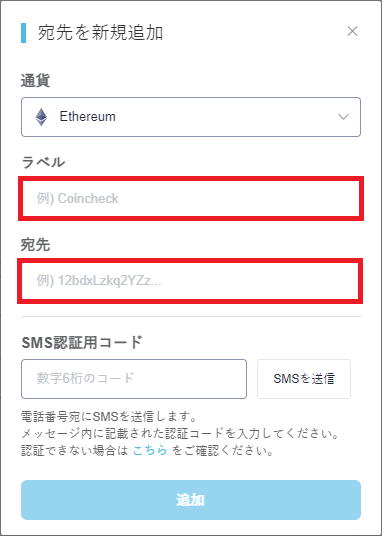
宛先の枠内を右クリックして「貼り付け」で貼り付けます。
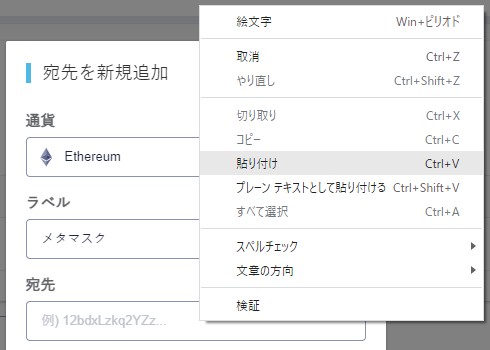
ウォレットアドレスの貼り付けが完了しましたら
「SMSを送信」ボタンを押します。
すると、コインチェックに登録している電話番号あてに
SMSのショートメッセージで数字6桁のコードが届きますので
「SMS認証用コード」欄に入力していきます。
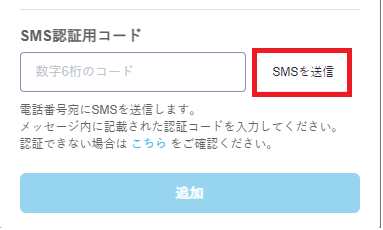
入力が終わりましたら「追加」をクリックします。
これで宛先の追加が完了しますので
次回からは、宛先欄をクリックすると
登録した宛先が選択できるようになります。
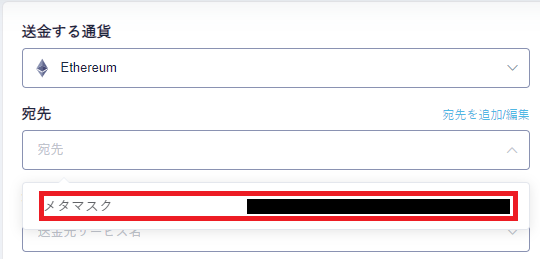
次に「送金先サービス名」ですが
一覧にメタマスクが無いので「その他」にしておきます。
一つ下に「具体的な送金先サービス名を入力してください」と表示されますので
「メタマスク」や「MetaMask」などの入力でOKです。
「受取人種別」は自分のウォレットなら「本人への送金」でOKです。
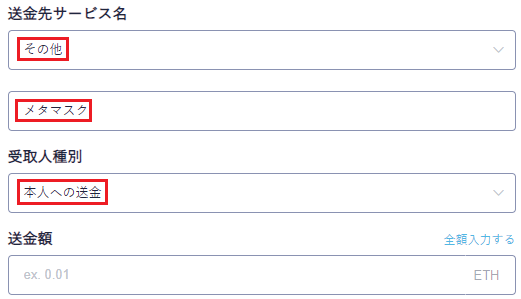
次に「送金額」を入力していきます。
送金手数料に「0.005ETH」かかりますので
合計金額には送金額と手数料が合わさった金額が表示されます。
問題が無ければ「次へ」をクリックします。
※大きな金額を送金する場合は必ず少額でテスト送金をするよう心がけましょう。
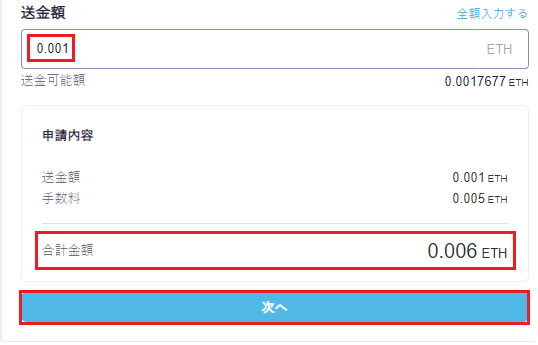
すると「申請内容の確認」画面が表示されますので
二段階認証の認証用アプリを開き、表示されている6桁のコードを入力して
「□利用規約の規定を順守し送付しますか?」にチェックを入れて
「申込みを確定する」をクリックします。
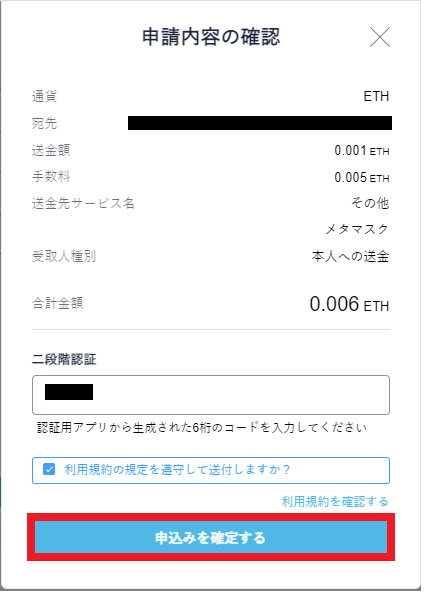
すると画面上部に「✔送金申請が完了しました!」と表示されます。
再度メタマスクを開き、送金分のETHが増えていることを確認します。
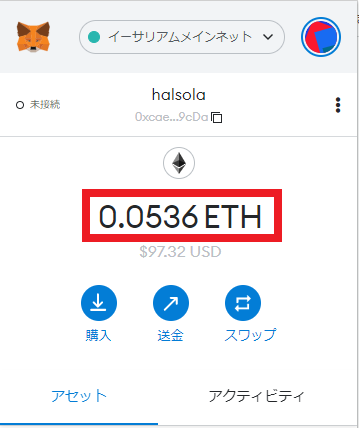
いかがでしたでしょうか
詳細については動画でも詳しく解説しておりますので
ぜひチェックしてみて下さい。
まだ口座開設されていない方は
コインチェックの公式ページ
↓
このブログでは他にもNFTや暗号資産、Web3.0やメタバースなどの
お役立ち情報を発信していきますので
興味のある方や、役に立ったよという方は
Twitterのフォローやチャンネル登録で応援して頂けると
とっても嬉しいです!!
それでは最後までご覧頂きまして、ありがとうございました~。

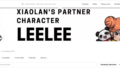

コメント